Tudo que deve saber sobre comprimir vídeo
Veja a lista com os três melhores programas que você poderá usar para editar seu vídeo de forma fácil.
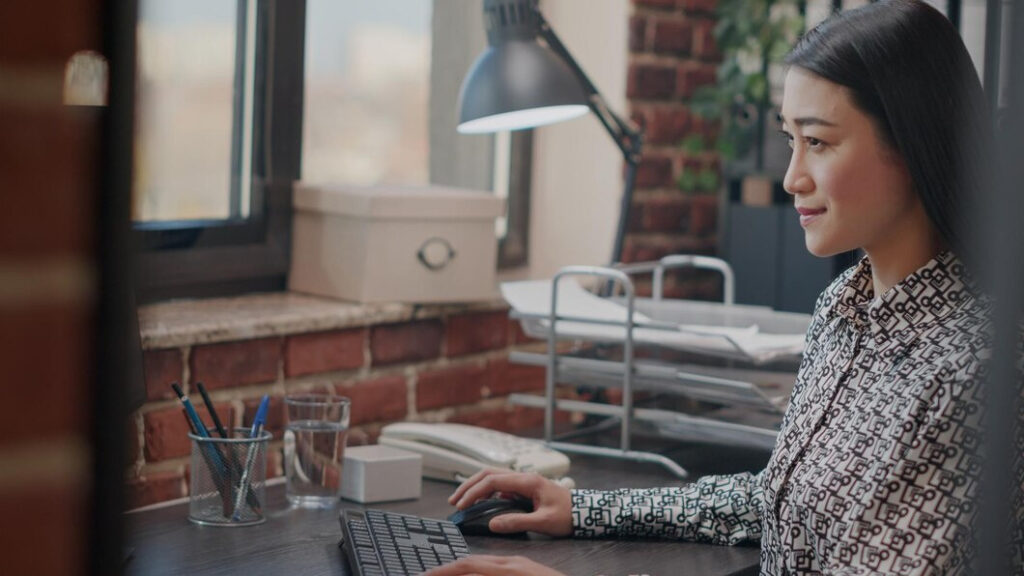
Um dos grandes obstáculos em compartilhar um vídeo é o limite de tamanho permitido em uma plataforma específica. (Foto: Divulgação)
Constantemente estamos compartilhando vídeos por meio do Instagram, Facebook, Whatsapp, TikTok, dividindo momentos marcantes e engraçados, como também informações essenciais ou pessoais.
Um dos grandes obstáculos em compartilhar um vídeo é o limite de tamanho permitido em uma plataforma específica, fazendo com que questionamentos surjam sobre como fazer para diminuir o tamanho do vídeo sem recortar uma parte importante dele ou perder a qualidade.
Como comprimir um vídeo para reduzir seu tamanho e enviá-lo nos limites das redes sociais é uma tarefa fácil com o auxílio de aplicativos que contém recursos desenvolvidos especialmente para isso, criamos uma lista com os três melhores programas que você poderá usar para comprimir vídeo, confira abaixo:
Três melhores programas para comprimir vídeo
Wondershare UniConverter para Windows e Mac
O Wondershare UniConverter é um versátil software com ferramentas variadas para realizar edições em um vídeo como converter arquivos em outros tipos de formato, baixar vídeos online, remover marca d’águas, editar legendas, cortes inteligentes, remover voz, ruídos indesejados e comprimir vídeo.
Você pode usá-lo a partir de dispositivos Windows e Mac, experimentar e usar todos os recursos que estão disponíveis para solucionar problemas diversos, criar GIFs, transferir arquivos para outros computadores, extrair músicas de CDs e muitas conversões em lote que otimiza seu tempo.
Vantagens:
- Possui versão de teste gratuito;
- Sua interface é agradável, facilita a experiência dentro da plataforma;
- Amplo conjunto de ferramentas, você tem acesso a muitos recursos;
- Disponível em múltiplas plataformas.
Desvantagens:
- Marca d’água nos vídeos e imagens editadas na versão de teste gratuito.
VSDC Video Converter para Windows
VSDC Video Converter é um programa gratuito em que você pode editar vídeos, adicionar efeitos criativos, excluir e dividir arquivos, podendo exportar seu trabalho editado em múltiplos tipos de formatos de arquivo. Seus recursos contribuem para comprimir vídeos e reduzir seus tamanhos, com suporte para todos os formatos de vídeos populares.
Vantagens:
- Possui versão gratuita;
- Tem ferramentas essenciais de edição, conversão e compressão;
- É um programa fácil de entender e mexer, principalmente devido à sua interface ser amigável ao usuário.
Desvantagens:
- Só pode ser usado no Windows;
- Recursos limitados na versão gratuita.
Freemake Video Converter para Windows
Freemake Video Converter também é um bom software com ferramentas capazes de comprimir vídeo. Gratuito e simples, você pode também converter vídeos em mais de 500 formatos, compactar arquivos de áudio e fazer envio em lote para plataformas como Youtube.
Vantagens:
- É gratuito;
- Interface simples, facilitando o usuário a encontrar tudo que precisa sem dificuldade;
- Muitas funções disponíveis.
Desvantagens:
- Só está disponível para ser usado no Windows.
Como comprimir vídeo com UniConverter
Recheado de recursos essenciais, UniConverter é o programa mais completo que você encontrará para comprimir um vídeo. Pensando nisso, ensinaremos como comprimir arquivos através deste aplicativo a seguir.
- Importe seu vídeo
Assim que tiver instalado o UniConverter em seu computador, abra o programa e clique em “Comprimir” na página inicial. Você então poderá escolher o vídeo em seu dispositivo e inseri-lo dentro do aplicativo para comprimi-lo.
- Ajuste as configurações
Ao clicar no ícone de documento com engrenagem ao lado de “Comprir”, você poderá abrir a janela de configurações para personalizar a qualidade da compreensão e visualizar como ficará o resultado final.
Com tudo pronto, clique em “Comprimir”.
- Salve seu arquivo
Em poucos segundos a compreensão estará completa e o vídeo estará disponível na parte “Concluído”.
Aqui você pode clicar para ver o vídeo, encontrá-lo no local em que está salvo em seu dispositivo ao clicar no ícone de pasta no canto direito da tela e poderá enviá-lo para qualquer outro dispositivo, carregar em outras redes sociais e muito mais.
Perguntas Frequentes
- Meu vídeo perderá a qualidade ao comprimir com UniConverter?
Com sua tecnologia avançada e recursos profissionais, UniConverter permite que você comprima vídeos sem que ele perca a qualidade original.
- Posso comprimir mais de um vídeo ao mesmo tempo?
No UniConverter você pode comprimir múltiplos vídeos ao mesmo tempo sem perder a qualidade e com processamento em alta velocidade.
- Como retirar a marca d ’água dos vídeos feitos no UniConverter?
Na versão de teste gratuita do UniConverter, uma marca d’água é inserida em todos os arquivos que foram editados através da plataforma.
Para retirá-la, você pode comprar um dos planos oferecidos e terá acesso a mais recursos ilimitados, como também não ter marca d ‘água nos vídeos.
Wondershare UniConverter proporciona ferramentas profissionais para você, além de comprimir vídeos, editar e converter seus arquivos em múltiplas plataformas sem precisar se estressar com obstáculos comuns.
Baixe o aplicativo através do site e garanta que seus vídeos terão o tamanho suficiente para serem importados e enviados em todos os meios possíveis.
Acompanhe e siga nossas redes sociais:
Instagram, Twitter e Facebook, além de compartilhar e comentar. Denúncia, vídeos, fotos e sugestões: Mande no Whatsapp – (98) 99144-5641

























